Een iPhone aansluiten op een miniprojector
Wat te weten
- Sluit uw iPhone aan op een miniprojector met de juiste digitale AV-adapter voor high-definition video.
- Sluit je iPhone aan op een miniprojector via de Lightning-naar-VGA-adapter voor video in standaarddefinitie.
- Gebruik Apple TV (AirPlay) of andere streaming-apparaten zoals Roku of Chromecast met de juiste app om draadloos verbinding te maken.
In dit artikel wordt uitgelegd hoe u een iPhone aansluit op een miniprojector met behulp van een adapter voor een bekabelde verbinding of een streamingapparaat voor een draadloze verbinding.
Een iPhone aansluiten op een miniprojector met een bekabelde verbinding
Je iPhone kan video uitvoeren naar elk apparaat met HDMI- of VGA-ingang, maar is niet klaar om dit direct uit de doos te doen. Als u uw iPhone wilt aansluiten op een miniprojector via HDMI of VGA, heb je een adapter nodig.
Dit zijn de video-uitgangsadapters die u voor een iPhone kunt krijgen:
-
Lightning digitale AV-adapter: Deze adapter werkt met alle iPhones die een Lightning-connector hebben. Met deze adapter kunt u uw iPhone aansluiten op elk apparaat met een HDMI-ingang en kunt u high-definition video weergeven.
- Lightning-naar-VGA-adapter: Deze adapter werkt met iPhones met een Lightning-connector. Hiermee kunt u standaarddefinitievideo uitvoeren naar elk apparaat met een VGA-ingang.
Controleer voordat u een adapter koopt uw miniprojector om te zien welk type ingangen deze heeft. VGA-ingangen zijn niet erg gebruikelijk op miniprojectoren, terwijl de meeste miniprojectoren een HDMI- of mini-HDMI-ingang hebben. In de meeste gevallen wilt u de digitale AV-adapter kopen.
U kunt niet-gecertificeerde adapters krijgen van externe bronnen, maar deze werken niet altijd. Gecertificeerde Apple-kabels en adapters werken gegarandeerd voor zowel DRM-beveiligde als onbeveiligde video-inhoud.
Hier leest u hoe u een iPhone via een bekabelde verbinding op een miniprojector aansluit:
Zet uw miniprojector aan.
-
Sluit de juiste adapter aan op uw iPhone.

Jeremy Laukkonen / Lifewire -
Sluit een HDMI-kabel aan op uw adapter.

Jeremy Laukkonen / Lifewire -
Steek het andere uiteinde van de kabel in uw projector.

Jeremy Laukkonen Maak de iPhone wakker.
Schakel de HDMI-ingang op uw projector om als dit niet automatisch gebeurt.
Uw iPhone-scherm wordt gespiegeld door de projector.
Een iPhone draadloos verbinden met een miniprojector
Sommige miniprojectoren hebben ingebouwde draadloze connectiviteit via Wi-Fi. Deze projectoren maken doorgaans verbinding met uw Wi-Fi-netwerk en streamen video rechtstreeks vanaf uw iPhone en andere bronnen. De aansluitprocedures verschillen van fabrikant tot fabrikant. Normaal gesproken moet u de projector verbinden met uw Wi-Fi-netwerk en vervolgens de instructies op het scherm volgen om de verbinding met uw iPhone te voltooien.
Als uw miniprojector geen Wi-Fi-verbindingen ondersteunt, kunt u deze nog steeds draadloos met uw iPhone verbinden. Om dit te bereiken, kunt u een Apple TV met AirPlay of een ander streamingapparaat samen met de juiste app. Deze apparaten omvatten Chromecast, Amazon Fire TV, Roku, sommige slimme televisies en zelfs sommige gameconsoles. Sommige apps ondersteunen schermspiegeling naar een specifiek apparaat, zoals Chromecast, terwijl andere met meerdere apparaten werken.
Een iPhone verbinden met een miniprojector met AirPlay
Om je iPhone aan te sluiten op een miniprojector met AirPlay, moet je een Apple TV via HDMI op je projector aansluiten. De Apple TV spiegelt uw iPhone-scherm en voert die video vervolgens uit naar uw miniprojector. Er is geen bekabelde verbinding tussen je telefoon en de Apple TV, maar je moet de Apple TV met een HDMI-kabel op de projector aansluiten.
Zo sluit je een iPhone aan op een miniprojector met AirPlay:
Zet uw miniprojector aan.
-
Sluit je miniprojector met een HDMI-kabel aan op je Apple TV.
Als uw Apple TV niet is aangesloten en ingeschakeld, moet dit wel het geval zijn.
Zorg ervoor dat uw iPhone en Apple TV zijn verbonden met hetzelfde wifi-netwerk.
-
Open de controle Centrum op je iPhone.
Veeg omhoog vanaf de onderkant van het scherm of veeg omlaag vanaf de rechterbovenhoek van het scherm.
Tik Scherm spiegelen.
-
Druk op Apple TV aangesloten op uw miniprojector.
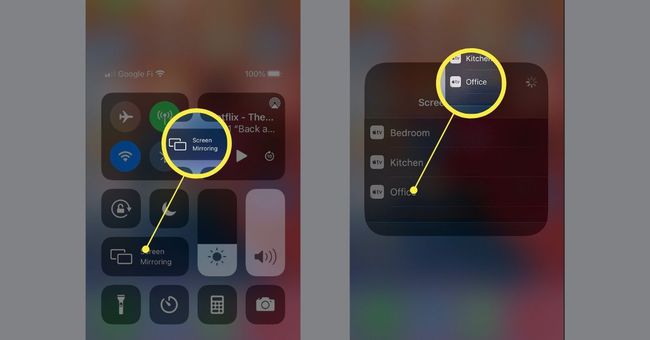
Voer desgevraagd de AirPlay-toegangscode van uw Apple TV in.
Uw iPhone-scherm wordt gespiegeld naar de Apple TV en uitgevoerd naar uw miniprojector.
Een iPhone verbinden met een miniprojector met andere streamingapparaten
Als je een streamingapparaat zoals een Roku of Chromecast hebt, is het spiegelen van je iPhone-scherm iets ingewikkelder. In plaats van de ingebouwde functie voor schermspiegeling van je iPhone te gebruiken, moet je een app voor schermspiegeling downloaden die je streamingapparaat ondersteunt. Als zodanig verschilt de procedure enigszins, afhankelijk van het streamingapparaat dat u heeft en de app die u kiest.
De algemene procedure werkt meestal als volgt:
Zet uw miniprojector aan.
Sluit je miniprojector met een HDMI-kabel aan op je streamingapparaat.
Download en gebruik een app voor schermspiegeling die compatibel is met uw streamingapparaat.
Selecteer uw streamingapparaat.
Selecteer Scherm spiegelen.
-
Tik Uitzending starten.

FAQ
-
Hoe speel ik Netflix af op een projector vanaf mijn iPhone?
Verbind je iPhone met je projector en gebruik vervolgens de Netflix-app voor iPhone. Als alternatief kunt u een streamingapparaat zoals een Roku aansluiten en cast Netflix vanaf je iPhone naar je projector. Sommige projectoren hebben zelfs ingebouwde Netflix.
-
Hoe sluit ik mijn iPad aan op een projector?
Als de iPad een USB-C-poort heeft, gebruik dan een USB-C naar HDMI/VGA-adapter. Als het een Lightning-connector heeft, gebruik dan een Lightning-naar-HDMI/VGA-adapter. U kunt AirPlay ook gebruiken om: sluit uw iPad aan op een projector draadloos.
-
Wat heb ik nodig om een doe-het-zelf smartphoneprojector te maken?
Tot maak een doe-het-zelf smartphoneprojector, heb je een schoenendoos, een grote vergrootglaslens en foamcore of stevig karton nodig. Hulpmiddelen die u nodig hebt, zijn een Xacto-mes of -doos, meetlint, een zaklamp en plakband of sterke lijm.
-
Hoe maak ik een diavoorstelling op de iPhone?
Selecteer in de Foto's-app je foto's en tik op de Actie pictogram (het vak met een pijl onder aan het scherm). Tik in het actiescherm op Diavoorstelling om de voorstelling te starten.
